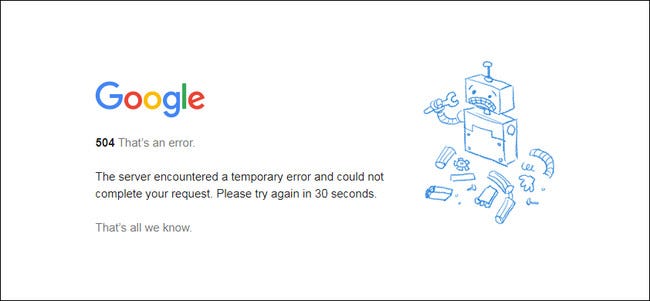أجهزة الكمبيوتر البطيئة هي لعنة وجود الجميع. يبدو أنه كلما كنت في عجلة من أمرك لفعل شيء ما على جهاز الكمبيوتر الخاص بك ، فهذا هو الوقت الذي يعمل فيه بشكل أبطأ. أحد أسباب تشغيل أجهزة الكمبيوتر ببطء هو عدم توفر ذاكرة وصول عشوائي (RAM) كافية لتشغيل جميع العمليات التي يحاول الكمبيوتر تشغيلها بكفاءة. يمكنك حل مشاكل جهاز الكمبيوتر الخاص بك عن طريق إضافة المزيد من ذاكرة الوصول العشوائي إلى جهازك. ولكن قبل المضي قدمًا وتثبيت ذاكرة وصول عشوائي جديدة على جهازك ، استخدم الطرق التالية لتحرير ذاكرة الوصول العشوائي على جهاز الكمبيوتر الذي يعمل بنظام Windows أولاً.
إعادة بدء
قد يبدو الأمر بسيطًا جدًا ، أو حتى مبتذلاً ، ولكن أول شيء يجب تجربته هو إعادة تشغيل جهازك. إذا كنت في شك ، فأعد التشغيل. إذا كان هناك عدد كبير من التطبيقات قيد التشغيل ، فستؤدي إعادة التشغيل إلى إغلاق جميع التطبيقات ، وعند إعادة تشغيل جهازك ، سيتم تشغيل برامج بدء التشغيل فقط.
قم بإزالة البرامج غير المرغوب فيها
قد تكون هناك عمليات في الخلفية قيد التشغيل مرتبطة ببرامج لا تستخدمها أبدًا. التخلص من التطبيقات التي لا تستخدمها يحرر المزيد من الذاكرة للتطبيقات التي تستخدمها.
1. انتقل إلى الإعدادات.
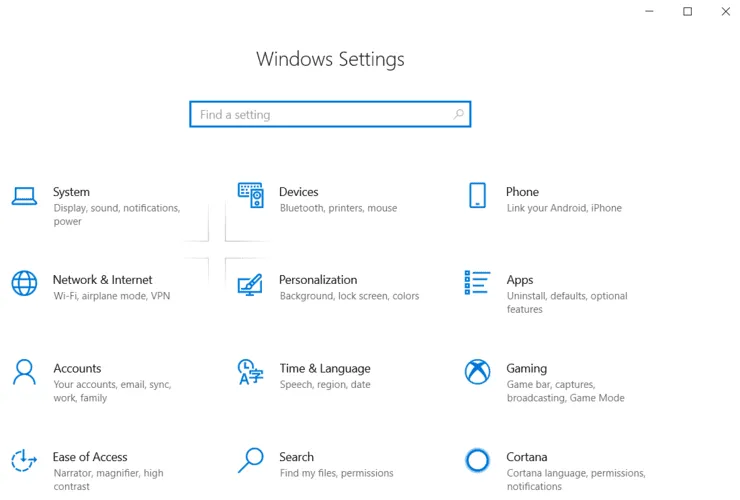
2. انقر فوق التطبيقات.
3. حدد التطبيق الذي تريد إلغاء تثبيته.
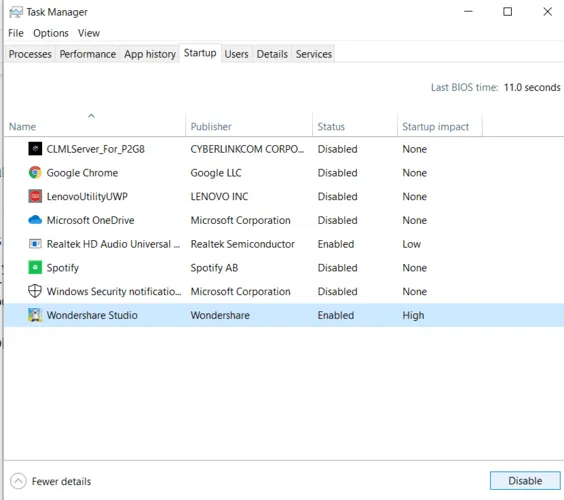
4. انقر فوق الزر إلغاء التثبيت.
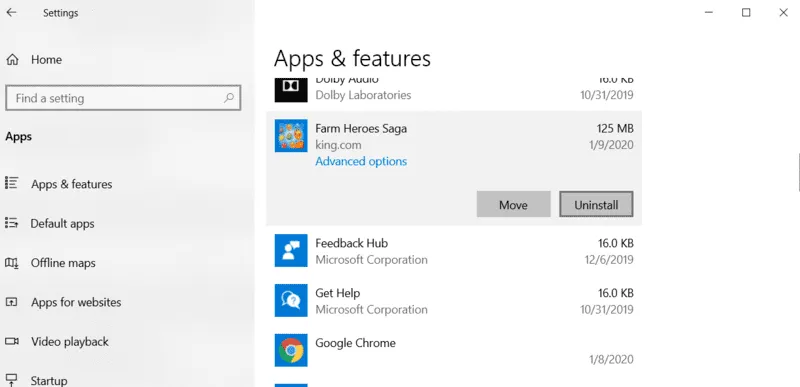
مراقبة استخدام ذاكرة الوصول العشوائي
إذا قمت بإزالة البرامج التي لا تستخدمها ، ولكن لا يزال لديك شيء يتسبب في إبطاء جهاز الكمبيوتر الخاص بك ، فتحقق لمعرفة ما إذا كانت العمليات الأخرى تستخدم قدرًا كبيرًا من الذاكرة. لمعرفة البرنامج الذي قد يكون ، حاول التحقق من استخدام ذاكرة الوصول العشوائي.
1. انقر بزر الماوس الأيمن فوق شريط مهام Windows وانقر فوق “إدارة المهام”.
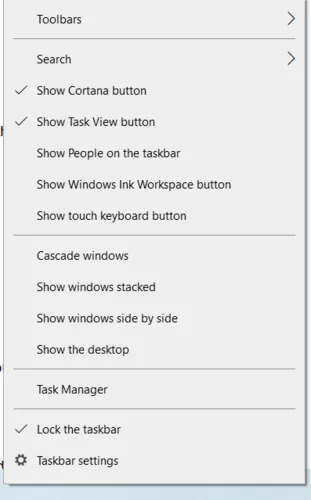
2. انقر فوق علامة التبويب العمليات.
3. انقر فوق عنوان عمود الذاكرة لفرز العمليات حسب حجم الذاكرة التي تستخدمها.
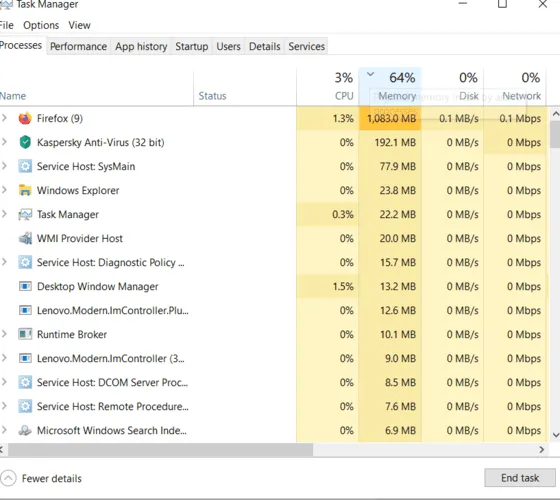
4. ابحث عن البرامج التي لا تعرفها في أعلى القائمة.
5. انقر بزر الماوس الأيمن فوق البرنامج وانقر فوق “إنهاء المهمة” لإيقاف تشغيل البرنامج.
تفحص البرامج الضارة
حتى إذا كان لديك برنامج مكافحة فيروسات على جهاز الكمبيوتر الخاص بك ، فلا يزال بإمكان البرامج الضارة والبرامج الضارة الأخرى أن تجد طريقها إلى نظامك. قم بإجراء فحص على جهاز الكمبيوتر الخاص بك باستخدام برنامج مكافحة الفيروسات لمعرفة ما إذا كان هذا قد يتسبب في بطء جهاز الكمبيوتر لديك.
تحقق مما إذا كان برنامج مكافحة الفيروسات يعمل في الخلفية
تشتهر برامج مكافحة الفيروسات بأنها تستهلك الكثير من الموارد ، لا سيما عند إجراء فحص. إذا أصبح جهاز الكمبيوتر الخاص بك بطيئًا فجأة ، فتحقق من برنامج مكافحة الفيروسات لمعرفة ما إذا كان قيد التشغيل. إذا كان الأمر كذلك ، فقم بإيقافه وجدولة الفحص ليتم تشغيله عندما يكون جهاز الكمبيوتر الخاص بك في وضع الخمول.
تقليل عدد برامج بدء التشغيل
انتقل إلى مدير المهام وانقر فوق علامة التبويب بدء التشغيل. قم بتعطيل أي برامج لا ترغب في تشغيلها عند تشغيل جهازك بالضغط عليها ثم على زر تعطيل في الأسفل.
مسح ملف الصفحة عند الاغلاق
ملف الصفحة هو مساحة من القرص الصلب يستخدمها Windows كذاكرة وصول عشوائي إضافية عند امتلاء ذاكرة الوصول العشوائي الفعلية. عندما تقوم بإغلاق جهاز الكمبيوتر الخاص بك ، يتم مسح ذاكرة الوصول العشوائي للنظام ، ولكن ملف الصفحة لا يتم مسحه. سيؤدي مسح ملف الصفحة عند إيقاف التشغيل إلى زيادة كفاءة تشغيل الكمبيوتر عند إعادة التشغيل.
1. انقر في شريط البحث واكتب regeditلتحديد موقع محرر التسجيل.
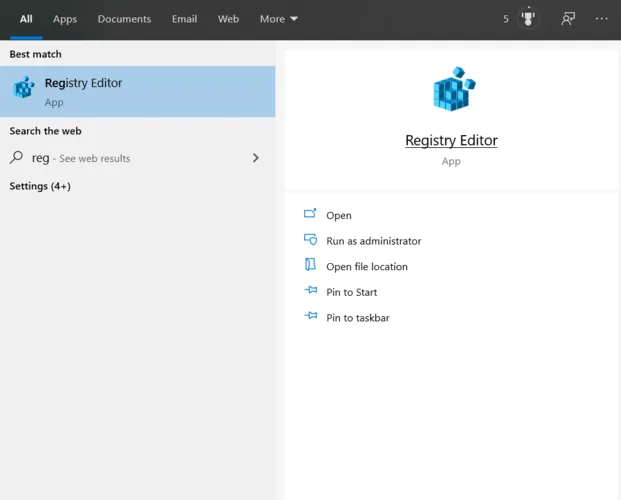
2. انقر فوق الرمز لفتحه.
3. انتقل إلى:
HKEY_LOCAL_MACHINE \ SYSTEM \ CurrentControlSet \ Control \ Session Manager \ Memory Management
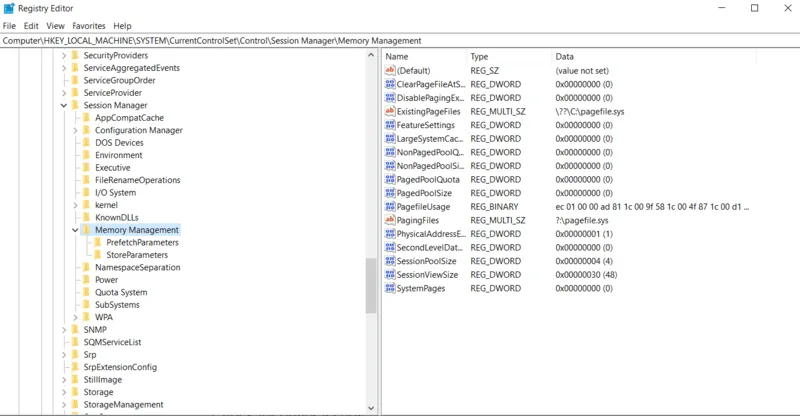
4. انقر نقرًا مزدوجًا فوق مفتاح “ClearPageFileAtShutdown” الموجود على اليمين.
5. قم بتعيين حقل بيانات القيمة إلى 1.
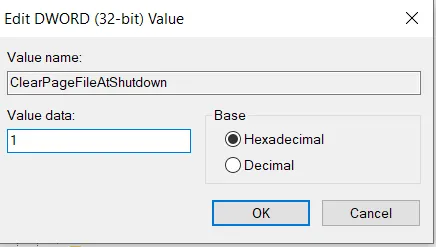
6. انقر فوق “موافق”.
إذا لم يبدو أن أيًا من هذه العوامل يؤثر على سرعة جهاز الكمبيوتر الخاص بك ، فقد يكون الوقت قد حان لإضافة المزيد من ذاكرة الوصول العشوائي. إذا لم تكن متأكدًا من ذاكرة الوصول العشوائي (RAM) الأفضل لجهاز الكمبيوتر الخاص بك ، فيمكنك استخدام هذا الفحص في Crucial Advisor . ستقوم أداتهم بفحص جهازك وسرد ترقيات الذاكرة التي ستعمل من أجلك.
يتيح تحرير المزيد من ذاكرة الوصول العشوائي على جهاز الكمبيوتر الذي يعمل بنظام Windows تشغيله بشكل أسرع والاعتماد بشكل أقل على ذاكرة محرك الأقراص الثابتة.